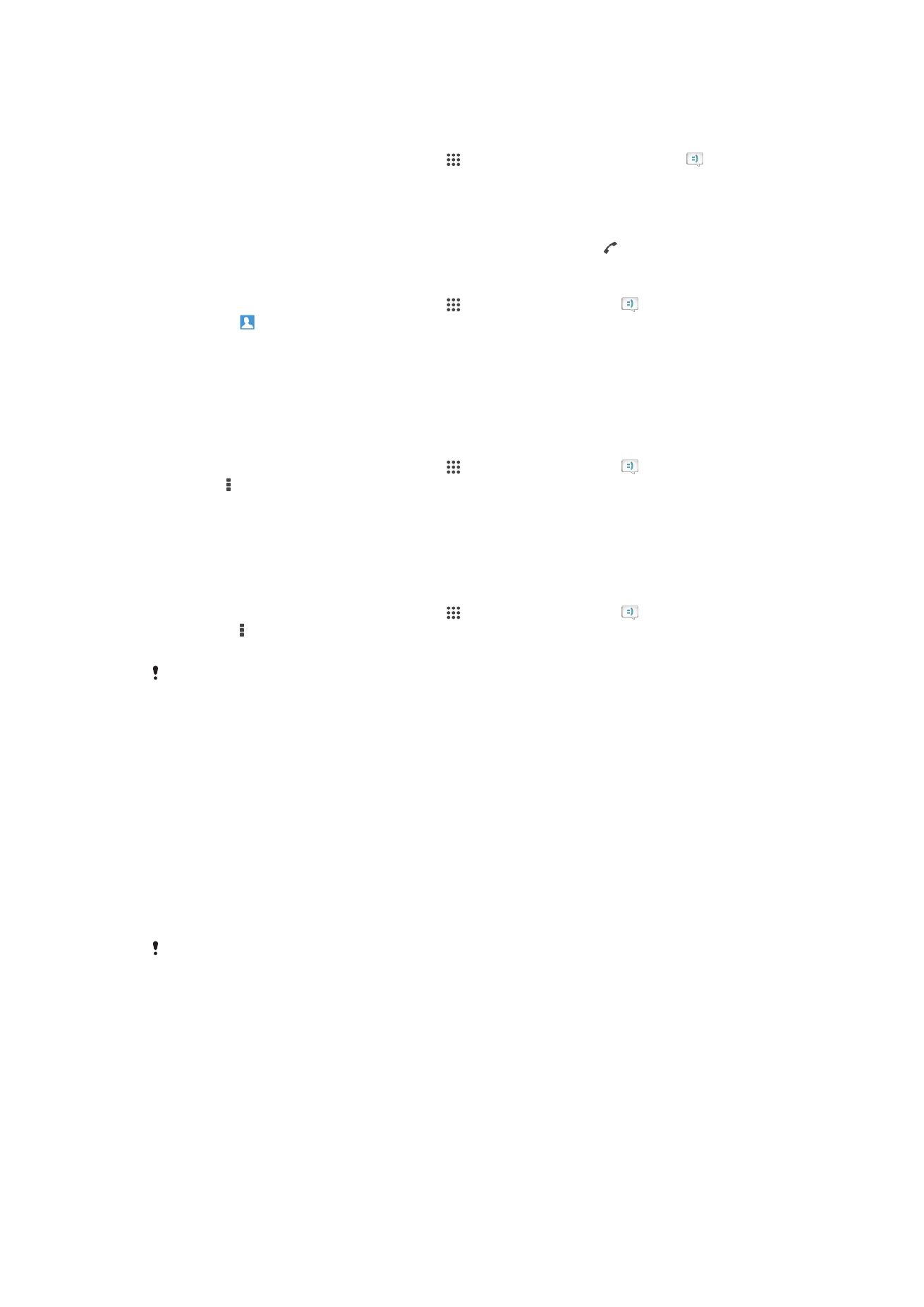
Istanteko mezularitza eta bideo txata
Istanteko mezularitzako eta bideo txateko Google Hangouts™ aplikazioa erabil dezakezu
gailuan lagunekin txateatzeko, haiek ere aplikazio hori erabiltzen badute euren
ordenagailuetan, Android™ gailuetan eta bestelako gailuetan. Edozer elkarrizketa bihur
dezakezu bideo txat hainbat lagunekin, eta lagunei mezuak bidal diezazkiekezu lineaz
kanpo badaude ere. Gainera, argazkiak erraz ikus eta parteka ditzakezu.
Hangouts™ erabiltzen hasi aurretik, ziurtatu funtzionatzen duen Interneteko konexioa eta
Google™ kontua dituzula. Joan http://support.google.com/hangouts helbidera eta egin
klik "Android-erako Hangouts" estekan, aplikazioa nola erabili azaltzen duen informazio
gehiago eskuratzeko.
Bideo deiaren funtzioak gailuak aurreko kamera badu soilik funtzionatzen du.
60
Hau argitalpenaren Interneteko bertsioa da. © Erabilera pertsonalerako bakarrik inprimatu.
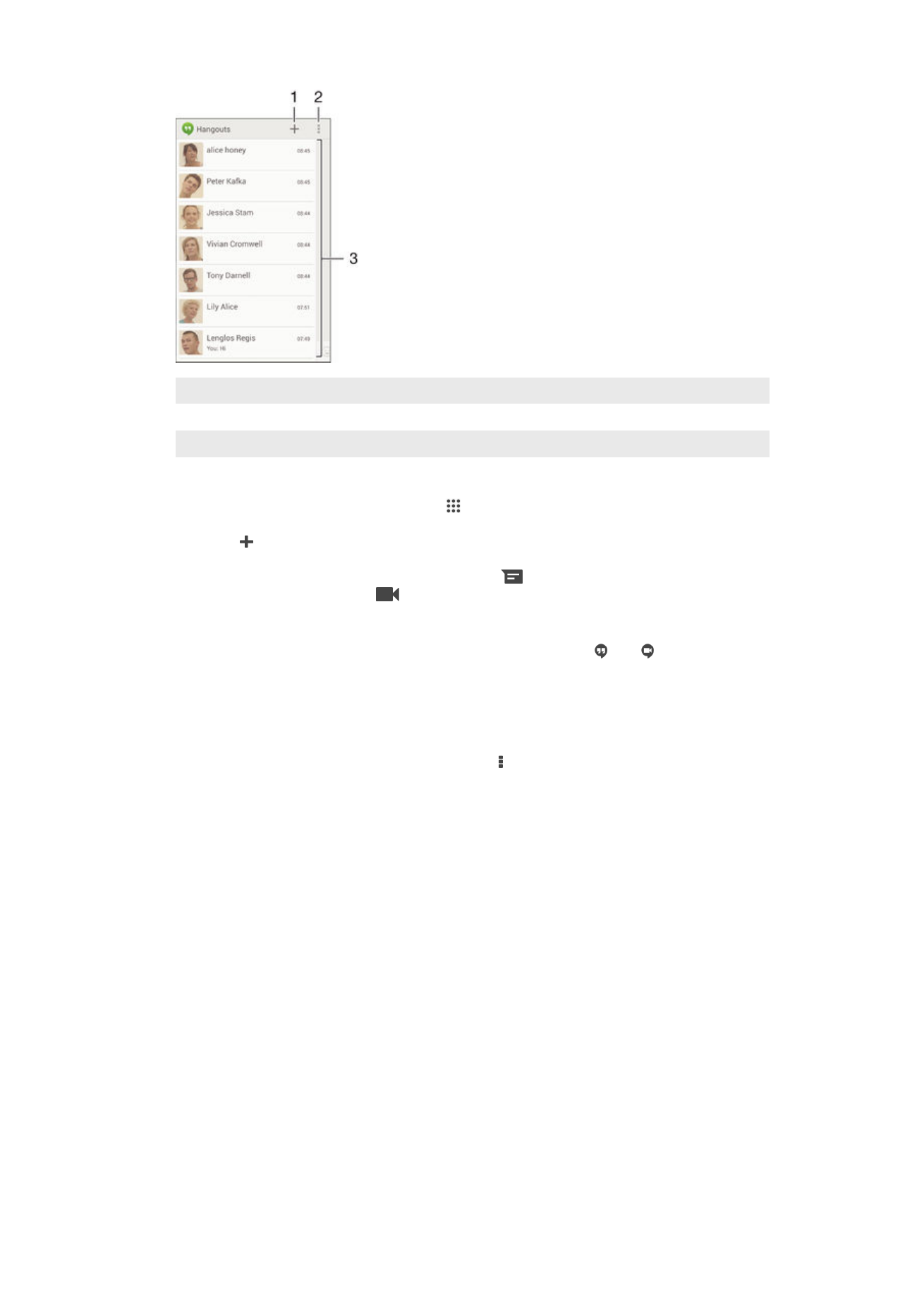
1
Hasi txat edo bideo dei berria
2
Aukerak
3
Kontaktu zerrenda
Istanteko mezu bat edo bideo dei bat hasteko
1
Hasierako pantaila ikuspegian, punteatu .
2
Bilatu eta punteatu
Hangouts.
3
Punteatu , eta idatzi kontaktuaren izena, helbide elektronikoa, telefono zenbakia
edo zirkuluaren izena eta hautatu sarrera egokia iradokitako zerrendatik.
4
Istanteko mezularitzako saioa hasteko, punteatu
.
5
Bideo deia hasteko, punteatu
.
Txat mezu bati erantzuteko edo bideo dei batera sartzeko
1
Norbait zurekin harremanetan jartzen bada
Hangouts erabilita, edo agertzen
da egoera barran.
2
Arrastatu egoera barra behera, eta punteatu mezua edo bideo deia eta hasi
txateatzen.
Hangouts™ aplikazioari buruz gehiago jakiteko
•
Hangouts™ aplikazioa irekita dagoela, punteatu eta
Laguntza.
61
Hau argitalpenaren Interneteko bertsioa da. © Erabilera pertsonalerako bakarrik inprimatu.